Код ID 46, не удалось инициализировать аварийный дамп
 Добрый день! Уважаемые читатели и гости IT блога Pyatilistnik.org. В прошлый раз мы с вами рассмотрели все варианты включения и отображения срытых папок в Windows. Сегодня я вам покажу, из-за чего и как решается ошибка с кодом ID 46: не удалось инициализировать аварийный дамп. Встретил я ее на одном из терминальных столов на Windows Server 2012 R2, но вы ее можете увидеть легко и в Windows 10, она не привязана к версии и редакции ОС.
Добрый день! Уважаемые читатели и гости IT блога Pyatilistnik.org. В прошлый раз мы с вами рассмотрели все варианты включения и отображения срытых папок в Windows. Сегодня я вам покажу, из-за чего и как решается ошибка с кодом ID 46: не удалось инициализировать аварийный дамп. Встретил я ее на одном из терминальных столов на Windows Server 2012 R2, но вы ее можете увидеть легко и в Windows 10, она не привязана к версии и редакции ОС.
Я проводил диагностику терминального сервера после ошибки с зависшими сессиями и экраном выхода из системы. Просматривая логи Windows я наткнулся на постоянно повторяющуюся ошибку в журнале системы:
Что такое аварийный дамп, под этим понятием подразумевается создание специального файла, который содержит в себе информацию для диагностики синего экрана. Наверняка многим из вас известно имя MEMORY.DMP. Если у вас в системе он не настроен или не может создаваться, то это плохо.
Причины появления ошибки 46
- Если у вас установлена Windows 7, то убедитесь, что в ней поставлен сервис пак 1 (SP1), проверить, это можно посмотрев версию Windows.
- Вторая причина применима к любой версии Windows, это то, что у вас отключено создание файла дампа, в 99% случаев так оно и будет.
Для того чтобы у вас в системе перестала появляться данная ошибка вам необходимо проверить вот, что. Откройте свойства системы Windows, сделать это можно если одновременно нажать клавиши WIN+Pause Break или же нажмите одновременно WIN+R, в окне введите sysdm.cpl.
Переходим на вкладку "Дополнительно", находит тут пункт "Восстановление системы, отладочная информация", нажимаем кнопку "Параметры". В новом окне "Загрузка и восстановление" убедитесь, что у вас в поле "Запись отладочной информации" выбран малый дамп или полный дамп, если нет выберите нужный вам (Разница файлов дампа в Windows, кому интересно, то читаем по ссылке слева)
У вас после сохранения настроек может выскочить ошибка:
Данное сообщение вам ясным текстом говорит, что включика ты товарищ дамп памяти и я избавлю твою операционную систему от ошибки с кодом ID 46.
Оставаясь на вкладке "Дополнительно" в разделе "Быстродействие" нажмите кнопку "Параметры". В окне "Параметры быстродействия" перейдите на вкладку "Дополнительно" и нажмите кнопку "Изменить". Откроется окно "Виртуальная память" Устанавливаем пункт "размер по выбору системы", либо же при наличии большого количества оперативной памяти в системе, можете указать свой размер, например 4096 МБ, это 4 ТГ, или другой, главное более 1 МБ. Не забываем нажать кнопку "Задать"
Сохраняем настройки, обязательно произведите перезагрузку сервера или вашего компьютера, где наблюдали ошибку с кодом 46.
После настройки, нужно периодически посматривать в логи системы и наблюдать появляются ли снова события с кодом ID 46. На этом у меня все, если у вас остались вопросы, то пишите их в комментариях. С вами был Иван Семин, автор и создатель IT портала Pyatilistnik.org.

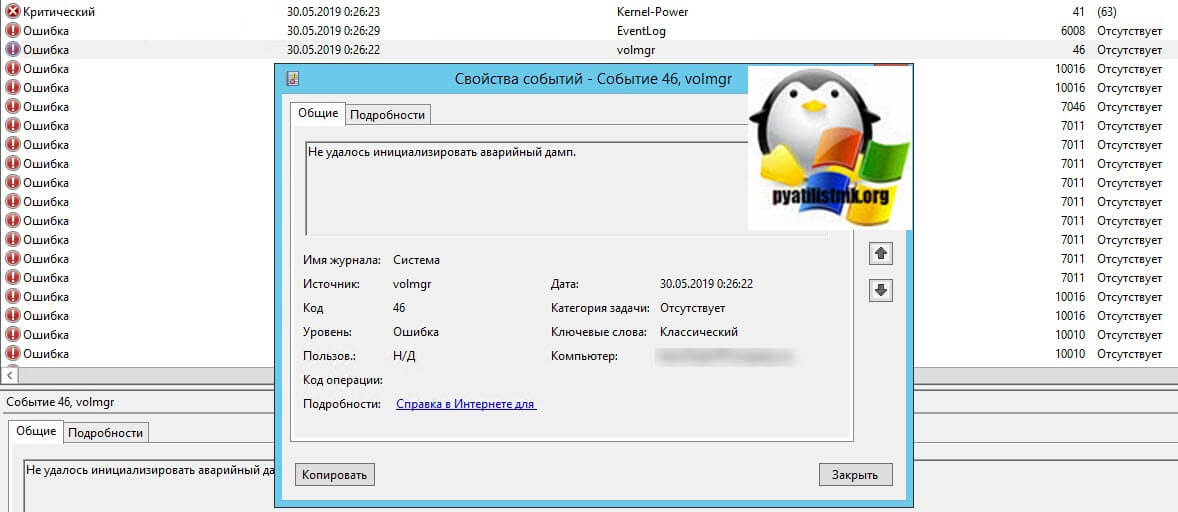
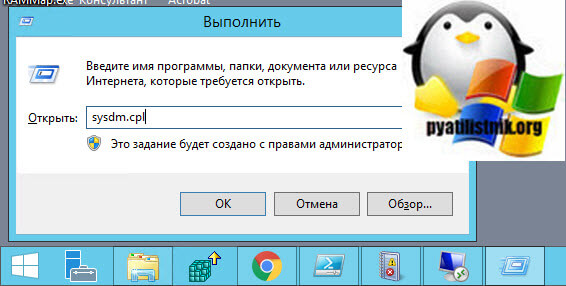
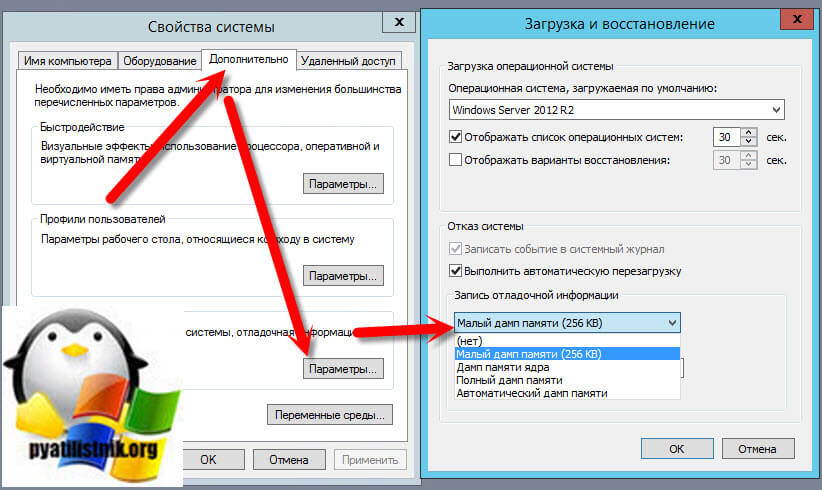
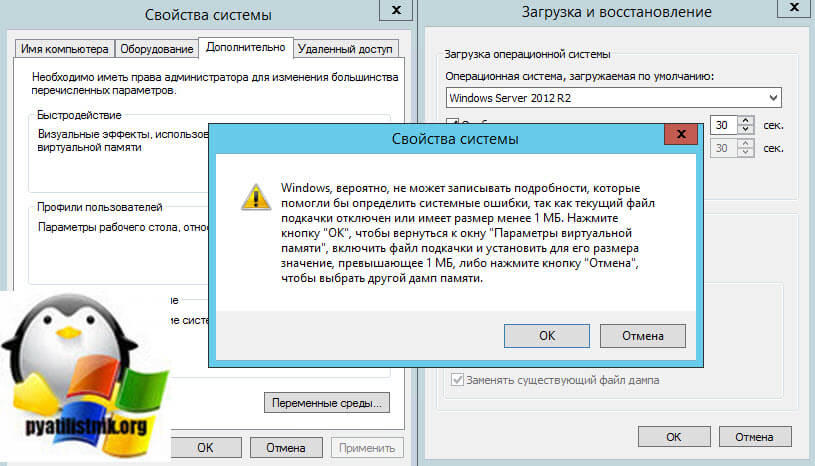
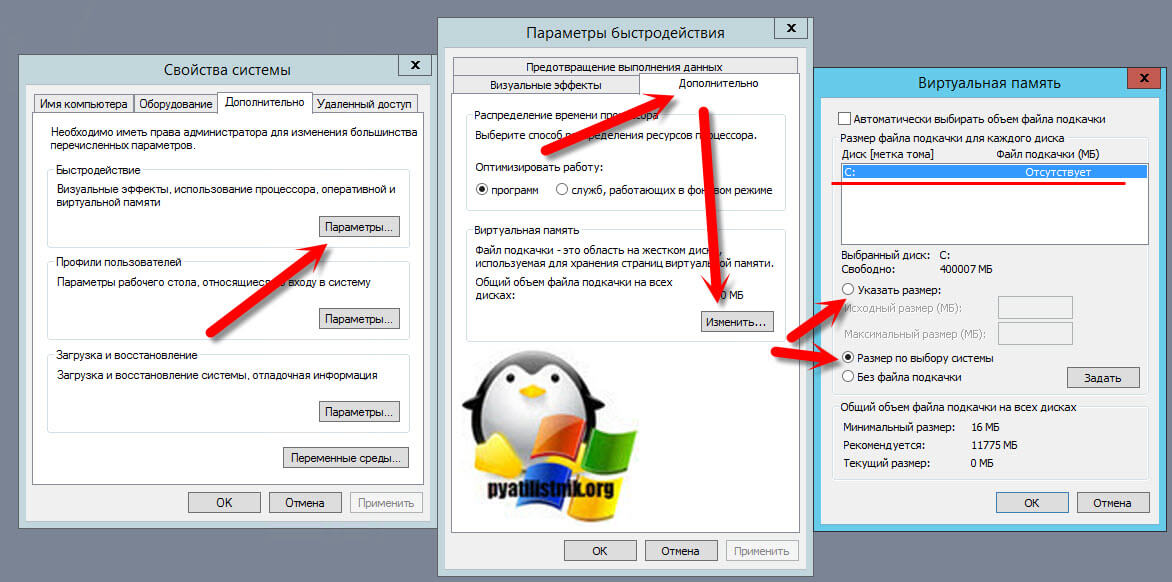
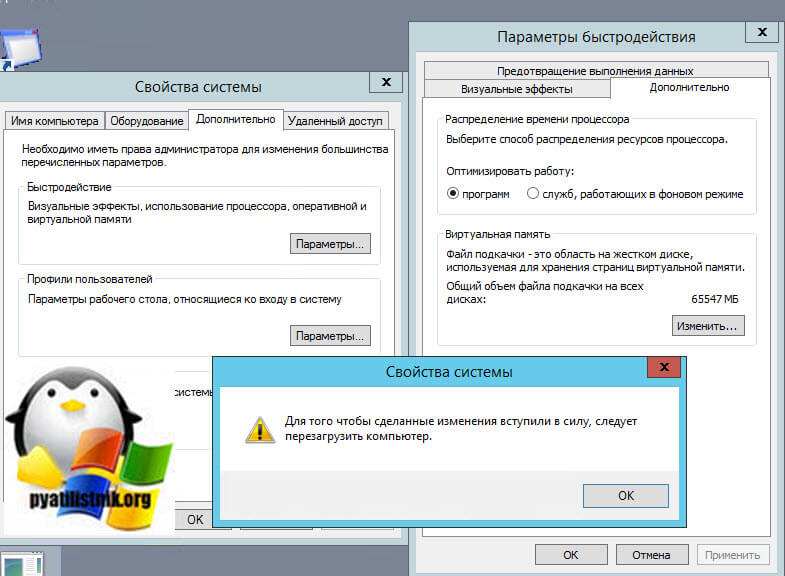






Все выше перечисленное мне не помогло!! Ответ прост нашел я его случайно через два дня поиска . Оказывается что при установке новых SSD дисков бывают нюансы такие как не видит диск или уже определился как динамический 🙁 А нужен базовый представьте что это ещё и системный диск при изменении диска из динамического в базовый слетела винда переустановил и все стало работать нормально и пк в сон уходит , нет конфликтов программ, и аварийный дамп видит!!
Спасибо Виктору! Нужно действительно чтобы был один диск хотя бы динамический, а другой базовый, тогда пропадает ошибка! В моем случае все диски были базовыми и компьютер перезагружался сам, когда хотел.
У меня та же проблема.Но я не могу поменять диск на динамический,нет такой опции, хоть и качала программу со стороны EaseUS Partition Master там тоже этого в меню нет(.Что делать?